Hvis du er en ivrig FIFA 23-spiller, er du sikkert godt klar over de forskellige fejl, der kan dukke op fra tid til anden. En sådan fejl er fejlen 'Kan ikke gemme personlige indstillinger 1', hvilket kan være ret frustrerende. Her er en hurtig guide til, hvordan du løser det.
Først og fremmest skal du sikre dig, at dit spil er opdateret til den nyeste version. Dette kan gøres ved at åbne Origin-klienten og tjekke for opdateringer. Hvis der er nogen tilgængelige, skal du sørge for at installere dem.
Hvis dit spil allerede er opdateret, er næste trin at bekræfte spilfilerne. Dette kan gøres ved at højreklikke på FIFA 23 i dit Origin-bibliotek og vælge 'Repair Game'. Når det er færdigt, kan du prøve at starte spillet igen og se, om fejlen er blevet rettet.
Hvis du stadig ser fejlen 'Kan ikke gemme personlige indstillinger 1', skyldes det sandsynligvis et problem med dine brugerdata. For at løse dette skal du slette dine FIFA 23-brugerdata og starte på en frisk. Dette kan gøres ved at gå til følgende sted:
C:Brugere[dit brugernavn]DocumentsFIFA 23
Når du er i den mappe, skal du blot slette mappen 'indstillinger' og genstarte spillet. Dette skulle løse problemet og give dig mulighed for at gemme dine personlige indstillinger igen.
Hvis du stadig har problemer, skal du sørge for at kontakte EA Support for yderligere hjælp.
Windows 10 sort markør
Hvis du ser Kan ikke gemme personlige indstillinger 1 fejlmeddelelse i FIFA 23 så vil dette indlæg helt sikkert hjælpe dig med at løse problemet. er et fodboldsimuleringsvideospil fra Electronic Arts. Dette er den 30. del i FIFA-serien som en del af partnerskabet mellem EA og FIFA.

Ret FIFA 23-fejl: Kan ikke gemme personlige indstillinger 1
For at rette op Kan ikke gemme personlige indstillinger 1 fejl i FIFA 23 på din Windows-pc, følg disse tips:
- Tjek FIFA 23-servere
- Slet automatisk lagring af data
- Tillad spil via antivirus
- Tillad FIFA 23 gennem firewall
- Skift spiltilladelser.
Lad os nu se på dem i detaljer.
1] Tjek FIFA 23-servere.
Før du fortsætter med de forskellige metoder til at løse dette problem, skal du kontrollere status for FIFA 23-serveren. Spilserverne kan være under vedligeholdelse eller nedetid. Følge efter @EASPORTSFIFA på Twitter for at tjekke, om de har skrevet om den løbende vedligeholdelse af hjemmesiden. Hvis mange mennesker har det samme problem, kan serveren opleve nedetid.
2] Slet automatisk lagring af data
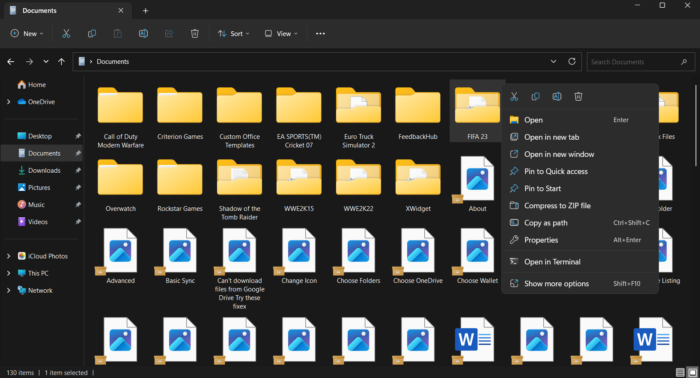
FIFA 23-indstillingsfejl kan opstå, hvis automatisk lagring af data er beskadiget. Dette sker normalt efter en spilopdatering. Sådan kan du slette spilautomatiske data:
- åben Chauffør og gå til Dokumentation .
- Søg her FIFA 23 mappe og slet den.
- Når du sletter denne mappe, slettes alle gemte indstillinger og spilforløb.
- Genstart spillet og kontroller, om fejlen er rettet.
3] Tillad spil gennem antivirus
skype til deling af virksomhedsskærm fungerer ikke
Du kan derefter kontrollere, om spillet blokerer din enheds antivirussoftware. Nogle gange kan antivirusser forstyrre den normale drift af spil. Sådan kan du tillade FIFA 23 gennem dit antivirus:
- Tryk på Windows-tasten + I for at åbne Indstillinger.
- Gå til Privatliv og sikkerhed > Windows-sikkerhed > Virus- og trusselsbeskyttelse > Administrer Ransomware-beskyttelse.
- Tænd for vippekontakten her Kontrolleret mappeadgang og klik på Tillad en applikation via kontrolleret mappeadgang .
- Klik nu på Tilføj tilladt app > Vis alle apps.
- Vælg næste FIFA23.exe/FIFA23_Trial/EAAntiCheatGameServiceLauncher og klik på Åbn.
4] Tillad FIFA 23 gennem firewall
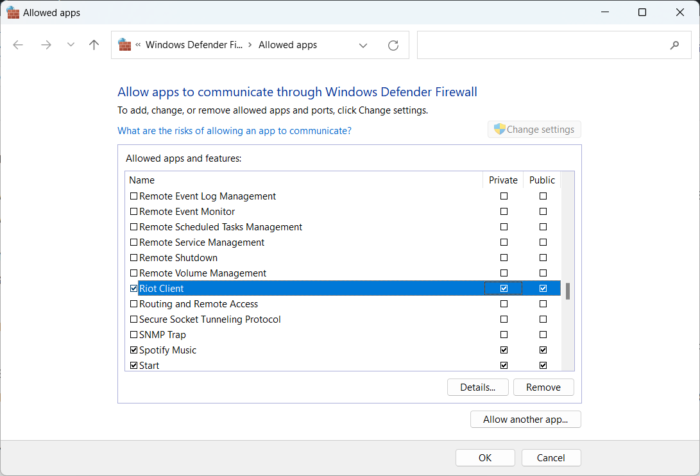
Windows Firewall forstyrrer nogle gange spillet og får det til at gå ned. Oprettelse af nogle undtagelser i Windows Firewall kan hjælpe med at rette denne fejl i FIFA 23. Sådan gør du det:
- klik Windows-tast + I åben Indstillinger .
- Skifte til Fortrolighed og sikkerhed > Windows-sikkerhed > Firewall og netværksbeskyttelse .
- Klik på fanen Firewall Tillad app gennem firewall .
- Klik på på næste side Ændre indstillinger og vælg Tillad en anden app .
- I vinduet Tilladte applikationer skal du finde FIFA 23 og tjek begge dele Privat og Offentlig kasser.
5] Skift spiltilladelser
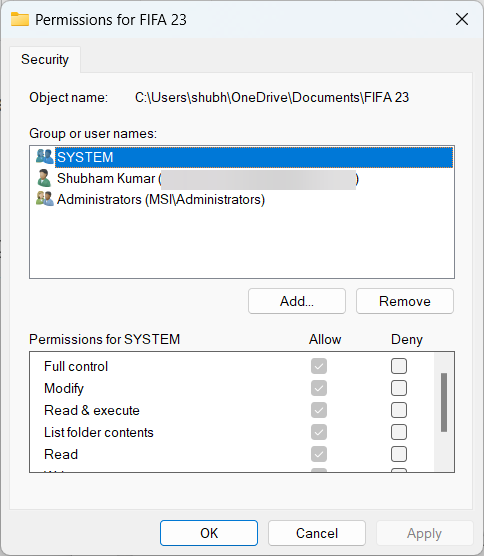
Det er muligt, at fejlen kan skyldes et tilladelsesproblem. Tjek, om spillet har alle de nødvendige tilladelser. Hvis ikke, skal du ændre tilladelserne i henhold til kravene i spillet. Sådan gør du:
politik plus
- åben Chauffør og gå til Dokumentation .
- Søg her FIFA 23 folder
- Højreklik på mappen og gå til Egenskaber
- Under Sikkerhed fanen, klik på Rediger for at ændre tilladelser
- Vælg administrator bruger fra Gruppe- eller brugernavne afsnit
- Vælge Lade for fuld adgang, klik ansøge og så BØDE .
Lad os vide, hvis noget her hjalp dig.
At rette: FIFA DirectX DX12 funktion gengivelsesfejl
Hvorfor ændrer mine FIFA 23-indstillinger sig konstant?
FIFA 23-indstillingsfejl kan opstå, hvis automatisk lagring af data er beskadiget. Dette sker normalt efter en spilopdatering. Det er dog muligt, at fejlen kan skyldes et tilladelsesproblem. Tjek, om spillet har alle de nødvendige tilladelser. Hvis ikke, skal du ændre tilladelserne i henhold til kravene i spillet.
Er FIFA 23 i problemer?
Tjek FIFA 23-serverstatus; spillets servere kan være under vedligeholdelse eller nedetid. Følge efter @EASPORTSFIFA på Twitter for at tjekke, om de har skrevet om den løbende vedligeholdelse af hjemmesiden. Hvis mange mennesker har det samme problem, kan serveren opleve nedetid.



![Windows Installer-fejl ved anvendelse af transformationer [Fixed]](https://prankmike.com/img/errors/F7/windows-installer-error-applying-transforms-fixed-1.jpg)







![Printerkonfigurationsfejl 0x80004005 [rettet]](https://prankmike.com/img/printer/D8/printer-configuration-error-0x80004005-fixed-1.png)



